Cách chơi các trò chơi hệ thống sega master trên boong steam
Liên kết nhanh
Hệ thống SEGA Master, một đối thủ 8 bit đáng gờm của NES, đã mang đến một loạt các trò chơi quyến rũ, nhiều trong số đó là độc quyền cho bảng điều khiển hoặc tự hào các phiên bản độc đáo. Từ các cảng đặc biệt như Golden Axe, Double Dragon và Streets of Rage đến các tựa game đầy tham vọng như Mortal Kombat và Asterix & Obelix, console đã thể hiện năng lực của mình với các trò chơi đối thủ với các tựa game Megadrive/Genesis 16 bit.
Đối với người hâm mộ chơi game retro, chơi các trò chơi hệ thống SEGA Master trên các hệ thống hiện đại là một thách thức, nhưng sàn Steam, kết hợp với phần mềm Emudeck mạnh mẽ, biến giấc mơ này thành hiện thực. Đây là cách thiết lập các trình giả lập cho các trò chơi hệ thống SEGA Master trên sàn Steam của bạn.
Cập nhật ngày 15 tháng 1 năm 2024, bởi Michael Llewellyn: Khả năng của Steam Deck vượt xa các khả năng của bảng điều khiển 8 bit, nhưng việc đạt được hiệu suất tối ưu với các trò chơi retro có thể khó khăn. Đó là nơi mà Trình tải chùng và Plugin Power Tools phát huy tác dụng. Các nhà phát triển Emudeck khuyên bạn nên cài đặt cả hai để nâng cao trải nghiệm chơi game retro của bạn. Hướng dẫn này đã được cập nhật để cung cấp các bước và giải pháp cài đặt chi tiết để khôi phục chức năng sau khi cập nhật sàn Steam.
Trước khi cài đặt Emudeck
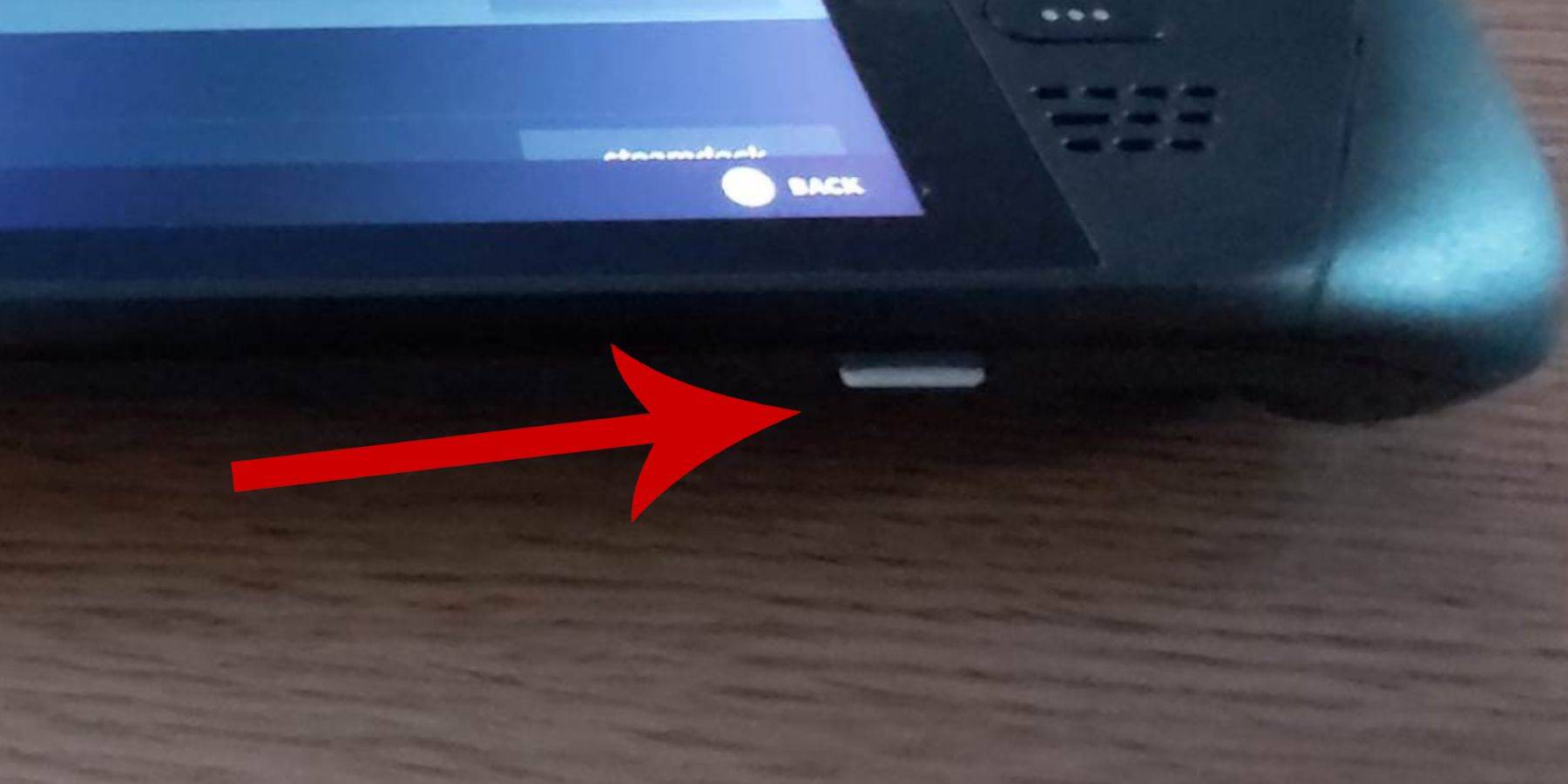 Trước khi bạn đi sâu vào việc cài đặt Emudeck trên sàn Steam cho các trò chơi SEGA Master System, hãy đảm bảo bạn có các công cụ và cài đặt cần thiết để cài đặt trơn tru:
Trước khi bạn đi sâu vào việc cài đặt Emudeck trên sàn Steam cho các trò chơi SEGA Master System, hãy đảm bảo bạn có các công cụ và cài đặt cần thiết để cài đặt trơn tru:
- Giữ cho sàn Steam của bạn cắm vào một nguồn năng lượng hoặc đảm bảo nó được sạc đầy.
- Bạn sẽ cần một thẻ Micro SD tốc độ cao để chèn vào đáy sàn hơi và định dạng trực tiếp trên thiết bị.
- Ngoài ra, một ổ cứng bên ngoài có thể được sử dụng, mặc dù điều này có thể làm tổn hại đến tính di động của sàn Steam.
- Sử dụng bàn phím và chuột có thể hợp lý hóa quy trình cài đặt, tương tự như sử dụng máy tính gia đình. Nếu bạn không có những thứ này, hãy truy cập bàn phím tích hợp bằng cách nhấn các nút Steam và X lại với nhau và sử dụng các trackpad thay cho chuột.
Kích hoạt chế độ nhà phát triển
Để đảm bảo trò chơi trơn tru và chức năng thích hợp của các trình giả lập, bạn phải kích hoạt chế độ nhà phát triển trên sàn Steam của mình:
- Mở bảng truy cập bên trái bằng cách nhấn nút Steam.
- Điều hướng đến menu hệ thống, sau đó cài đặt hệ thống.
- Kích hoạt chế độ nhà phát triển bằng cách bật nó.
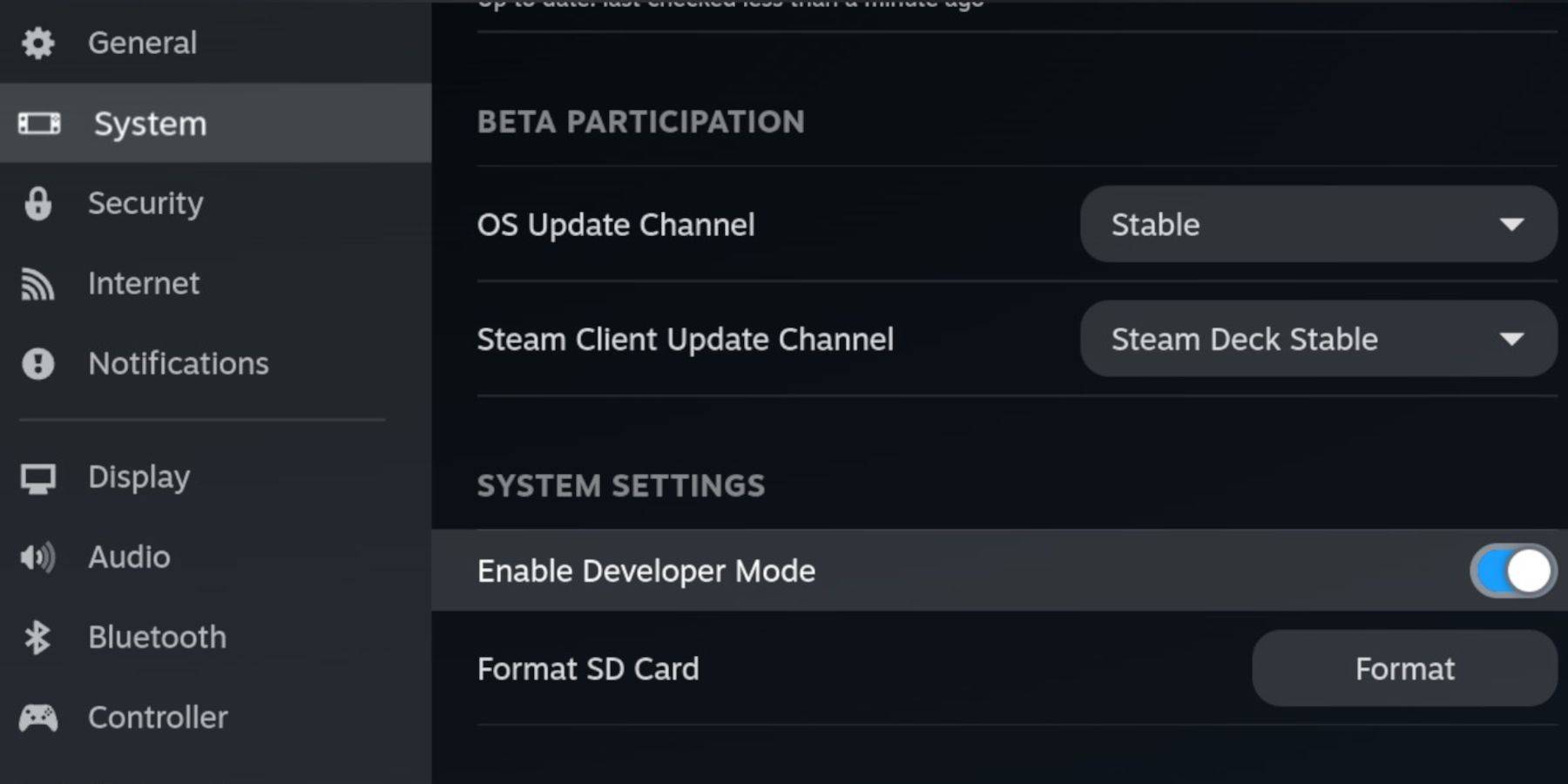 - Menu nhà phát triển được đặt ở dưới cùng của bảng truy cập.
- Menu nhà phát triển được đặt ở dưới cùng của bảng truy cập.
- Mở menu Nhà phát triển và dưới sự linh tinh, bật gỡ lỗi từ xa CEF.
- Nhấn nút Steam, sau đó chọn Nguồn và khởi động lại sàn Steam.
Xin lưu ý rằng việc gỡ lỗi từ xa CEF có thể bị vô hiệu hóa sau khi cập nhật hệ thống, điều này có thể ảnh hưởng đến các plugin và trình giả lập. Luôn kiểm tra menu phát triển Post Post Update để đảm bảo nó vẫn được bật.
Cài đặt Emudeck ở chế độ máy tính để bàn
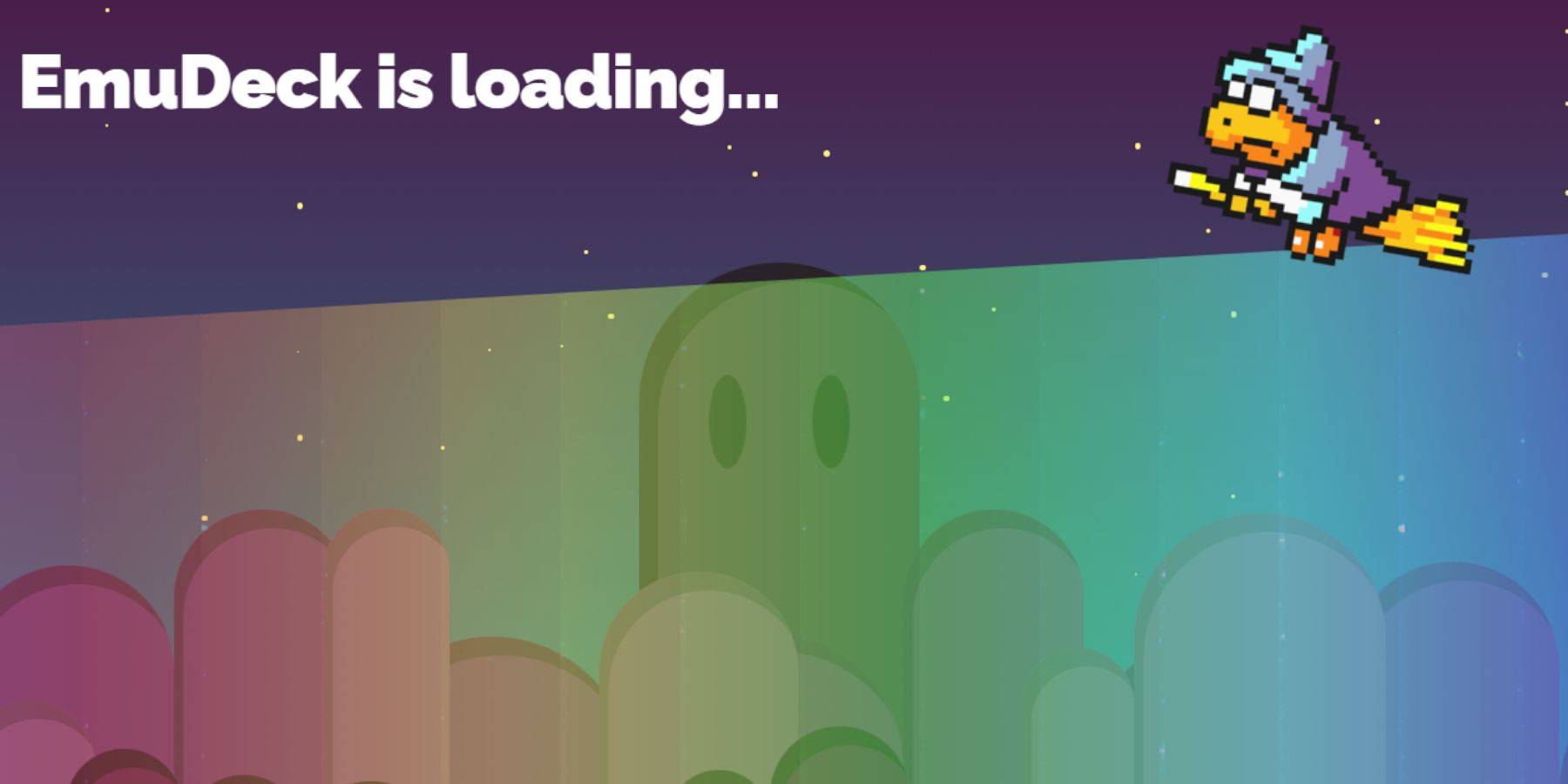 - Để chuyển sang chế độ máy tính để bàn, nhấn nút Steam bên dưới Trackpad bên trái, chọn Nguồn và chọn Chế độ máy tính để bàn.
- Để chuyển sang chế độ máy tính để bàn, nhấn nút Steam bên dưới Trackpad bên trái, chọn Nguồn và chọn Chế độ máy tính để bàn.
- Mở trình duyệt như Chrome hoặc Firefox để tải xuống Emudeck.
- Chọn phiên bản Steamos thích hợp và bắt đầu tải xuống. Sau khi tải xuống, bấm đúp vào trình cài đặt và chọn cài đặt được đề xuất để bắt đầu thiết lập.
- Chọn Cài đặt tùy chỉnh.
- Sau khi cài đặt Emudeck, điều hướng đến menu và chọn thẻ SD được dán nhãn là chính. Hành động này đổi tên thẻ SD của bạn, giúp dễ dàng tìm thấy trong các thiết bị di động trong trình quản lý tệp Dolphin.
- Bạn có thể chọn cài đặt tất cả các trình giả lập hoặc chỉ tập trung vào hệ thống SEGA Master bằng cách chọn retroarch.
Retroarch là một ứng dụng đa năng có thể chạy các trình giả lập cho các hệ thống chơi game cổ điển khác nhau, có thể truy cập thông qua tab 'Trình giả lập' trong thư viện Steam của bạn.
- Đảm bảo Trình quản lý ROM Steam được chọn cùng với Retroarch để tích hợp các trò chơi vào thư viện Steam chính của bạn.
- Điều hướng qua các tùy chọn và bật 'Cấu hình Shader CRT cho tính năng Games 3D cổ điển' cho trải nghiệm truyền hình retro đích thực.
- Nhấp vào Kết thúc để hoàn thành cài đặt.
Chuyển rom hệ thống chính
Với Retroarch và Emudeck được cài đặt, đã đến lúc chuyển ROM hệ thống SEGA Master của bạn sang các thư mục được chỉ định của họ:
- Khởi chạy Trình quản lý tập tin cá heo.
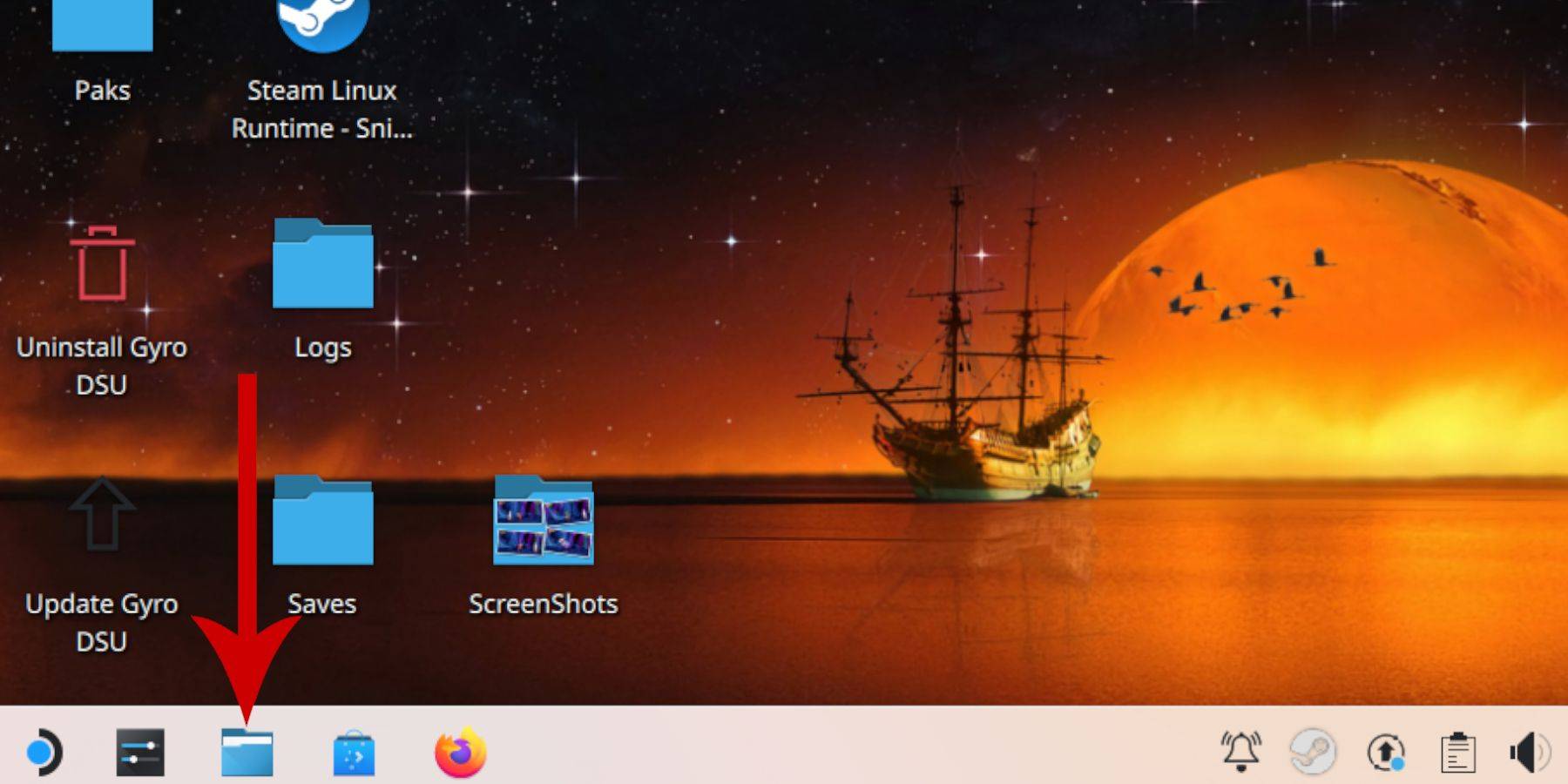 - Trong bảng điều khiển bên trái, cuộn đến các thiết bị có thể tháo rời và mở thẻ SD có nhãn chính.
- Trong bảng điều khiển bên trái, cuộn đến các thiết bị có thể tháo rời và mở thẻ SD có nhãn chính.
- Điều hướng đến thư mục mô phỏng, sau đó nhấp vào ROM.
- Tìm thư mục 'Mastersystem' trong danh sách.
- Chuyển hoặc sao chép các tập tin hệ thống SEGA Master của bạn tại đây. Các tệp ROM này thường có phần mở rộng '.sms', chẳng hạn như 'Pro Wrestling.sms.' Bỏ qua tệp có tên 'Phương tiện'.
Thêm trò chơi hệ thống chính vào thư viện Steam
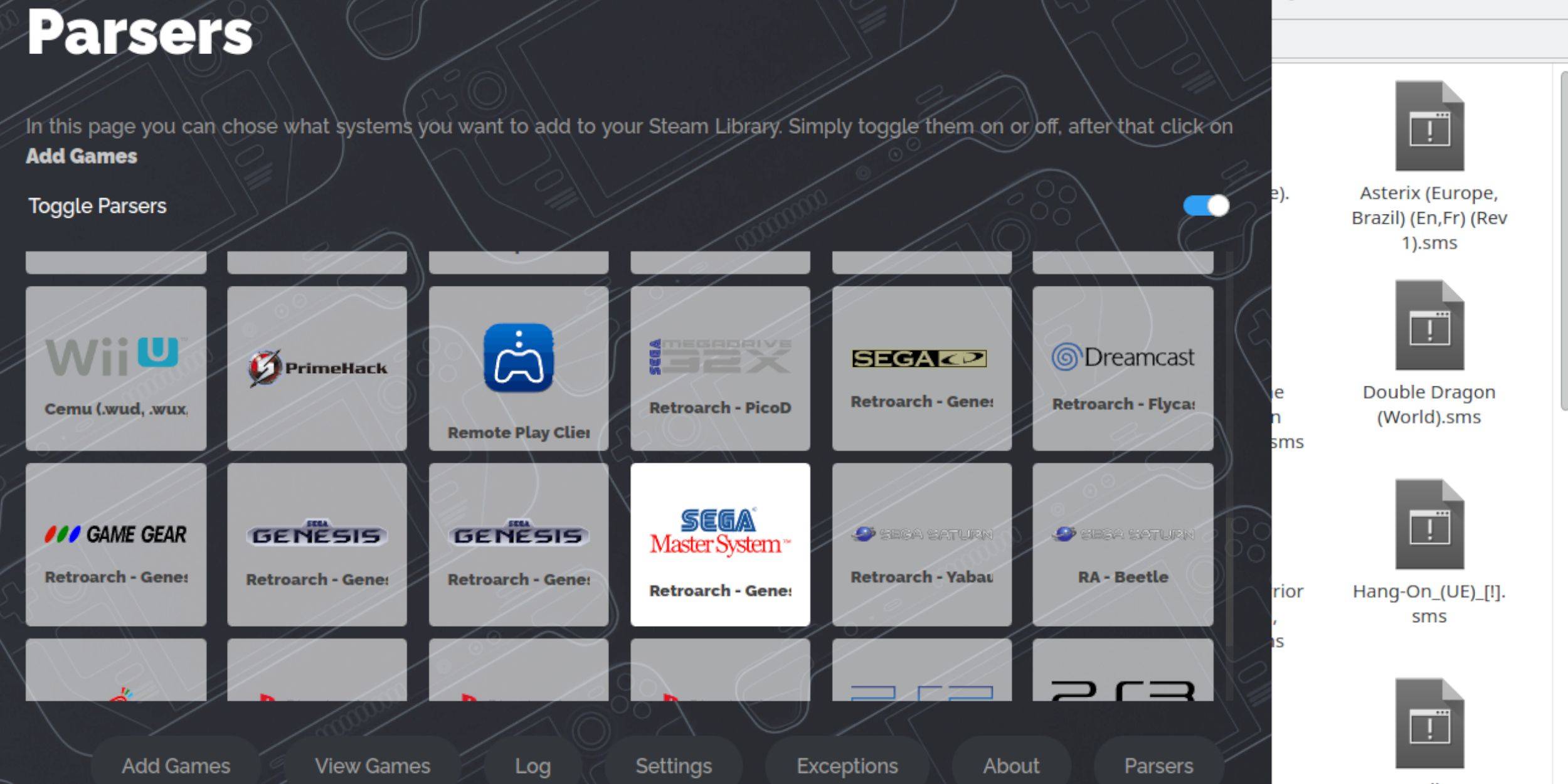 Mặc dù bạn có thể chơi các trò chơi SEGA Master System từ Retroarch ở chế độ máy tính để bàn, nhưng việc tích hợp chúng vào thư viện Steam cho phép bạn chơi ở chế độ chơi game:
Mặc dù bạn có thể chơi các trò chơi SEGA Master System từ Retroarch ở chế độ máy tính để bàn, nhưng việc tích hợp chúng vào thư viện Steam cho phép bạn chơi ở chế độ chơi game:
- Khởi chạy Emudeck trong chế độ máy tính để bàn.
- Truy cập Trình quản lý ROM Steam.
- Nhấp vào tiếp theo trên Chào mừng bạn đến SRM! trang.
- Tắt phân tích cú pháp.
- Làm nổi bật hệ thống SEGA Master trên màn hình Parsers.
- Chọn Thêm trò chơi, sau đó phân tích cú pháp.
- Xác nhận rằng các trò chơi và nghệ thuật bìa được hiển thị chính xác, sau đó chọn Save to Steam.
Sửa hoặc tải lên tác phẩm nghệ thuật bị thiếu
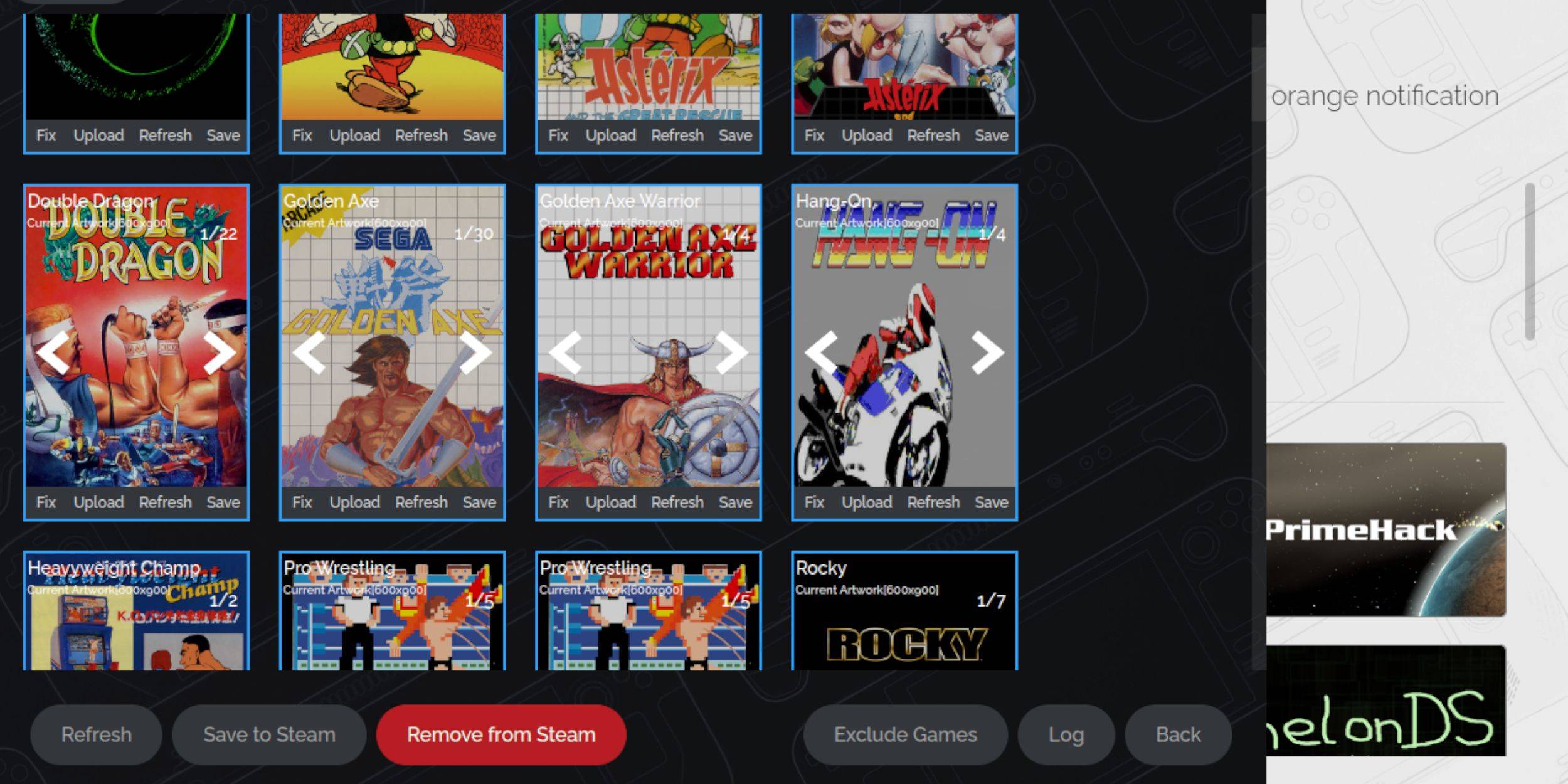 Đối với một bảng điều khiển retro như hệ thống Master Sega, bạn có thể gặp phải tác phẩm nghệ thuật bị thiếu hoặc không chính xác. Thực hiện theo các bước này để khắc phục hoặc thay thế nghệ thuật bìa:
Đối với một bảng điều khiển retro như hệ thống Master Sega, bạn có thể gặp phải tác phẩm nghệ thuật bị thiếu hoặc không chính xác. Thực hiện theo các bước này để khắc phục hoặc thay thế nghệ thuật bìa:
- Nhấp vào sửa chữa trên khung bìa.
- Thông thường, Trình quản lý ROM Steam sẽ tự động hiển thị bìa nghệ thuật. Nếu thiếu, hãy nhập tiêu đề của trò chơi vào trường tìm kiếm trò chơi.
- Duyệt danh sách, chọn bìa tốt nhất và chọn Lưu và đóng.
Tải lên thiếu tác phẩm nghệ thuật
Nếu người quản lý ROM Steam không thể tìm thấy tác phẩm nghệ thuật bạn cần, hãy làm theo các bước này để tự mình tải lên:
- Sử dụng trình duyệt để tìm tác phẩm nghệ thuật chính xác và lưu nó vào thư mục hình ảnh của Steam Deck.
- Nhấp vào Tải lên trên khung bìa.
- Chọn tác phẩm nghệ thuật mới từ thư mục hình ảnh, sau đó lưu và đóng.
- Nếu hình ảnh không hiển thị ngay lập tức, hãy sử dụng mũi tên trái và phải để tìm thấy nó.
- Sau đó, nhấp vào lưu để Steam.
- Khi các tập tin hàng loạt đã hoàn thành quá trình, hãy quay lại chế độ chơi game của Steam Deck.
Chơi các trò chơi hệ thống chính trên sàn Steam
 Khi Trình quản lý ROM Steam đã tải lên các bìa và tác phẩm nghệ thuật trò chơi lên thư viện Steam của bạn, bạn có thể truy cập các trò chơi được mô phỏng giống như các trò chơi chính thức:
Khi Trình quản lý ROM Steam đã tải lên các bìa và tác phẩm nghệ thuật trò chơi lên thư viện Steam của bạn, bạn có thể truy cập các trò chơi được mô phỏng giống như các trò chơi chính thức:
- Chuyển sang chế độ chơi game bằng cách nhấn nút Steam dưới trackpad bên trái.
- Điều hướng đến thư viện từ menu bên.
- Nhấn nút R1 để làm nổi bật các tab Bộ sưu tập mới.
- Nhấp vào cửa sổ SEGA Master System.
- Chọn trò chơi SEGA bạn muốn chơi.
Cải thiện hiệu suất
Một số trò chơi cổ điển có thể gặp phải sự cố nói lắp hoặc các vấn đề về tốc độ khung hình trên sàn Steam. Sử dụng các bước sau để tối ưu hóa hiệu suất:
- Mở trò chơi SEGA Master System của bạn và nhấn nút QAM dưới Trackpad phù hợp.
- Truy cập menu Hiệu suất.
- Bật 'Sử dụng hồ sơ trò chơi'.
- Đặt giới hạn khung thành 60 khung hình / giây.
- Bật bóng một nửa bóng.
Cài đặt bộ tải chùng cho sàn Steam
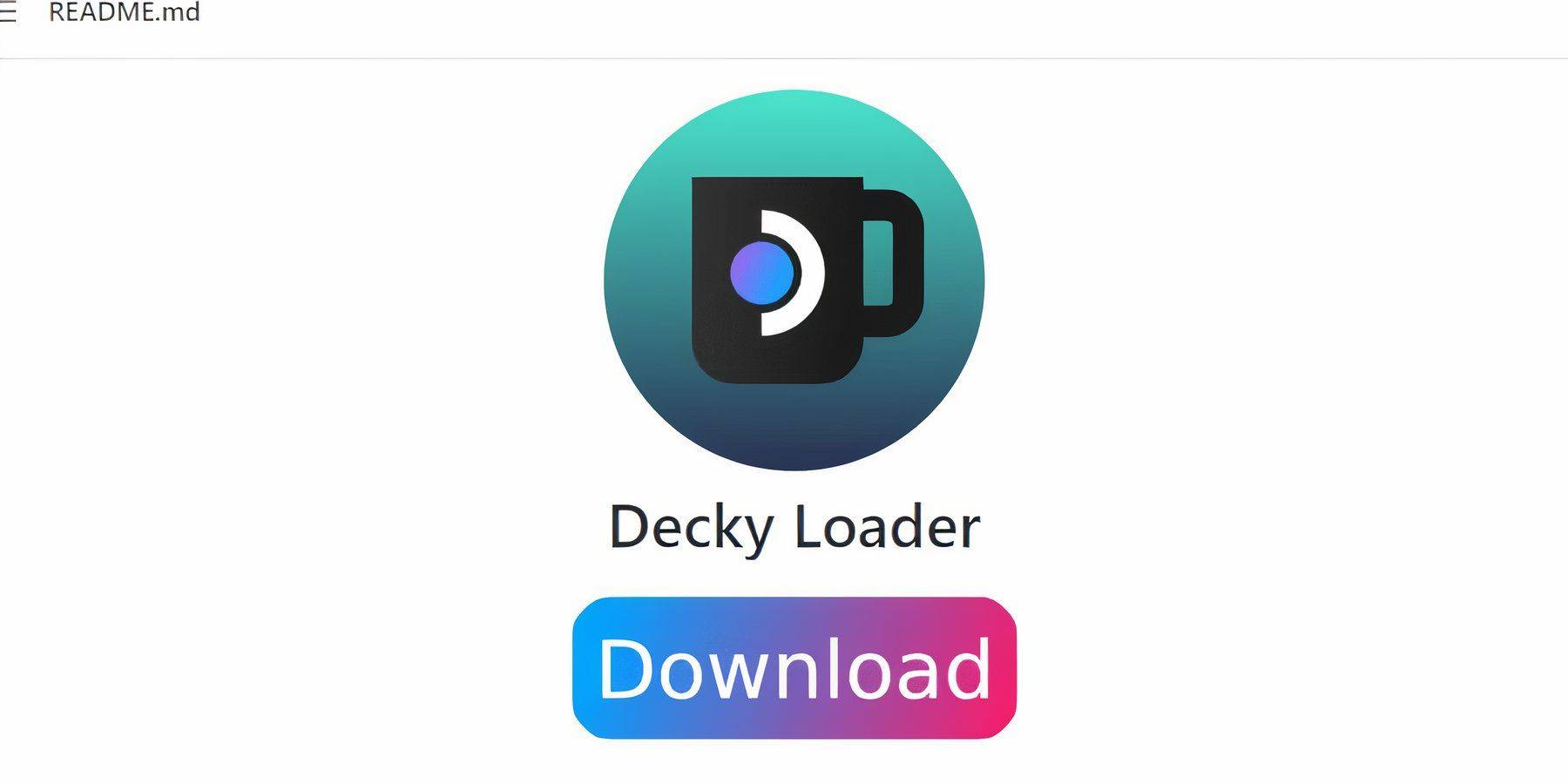 Để nâng cao hiệu suất của bộ bài Steam của bạn với các trò chơi được mô phỏng, các nhà phát triển Emudeck đề nghị cài đặt plugin Det -Loader và plugin Power Tools. Thực hiện theo các bước này để thiết lập chúng:
Để nâng cao hiệu suất của bộ bài Steam của bạn với các trò chơi được mô phỏng, các nhà phát triển Emudeck đề nghị cài đặt plugin Det -Loader và plugin Power Tools. Thực hiện theo các bước này để thiết lập chúng:
- Để điều hướng dễ dàng hơn, kết nối một bàn phím và chuột. Ngoài ra, sử dụng bàn phím và bàn phím trên màn hình (được kích hoạt bằng cách nhấn Steam và X).
- Nếu bạn đang ở chế độ chơi game, hãy nhấn nút Steam, sau đó nguồn và chuyển sang chế độ máy tính để bàn.
- Mở trình duyệt web; Bạn có thể tải xuống trình duyệt từ Discovery Store nếu cần.
- Điều hướng đến trang Trình tải GitHub.
- Nhấp vào biểu tượng tải xuống lớn để bắt đầu tải xuống.
- Sau khi tải xuống, bấm đúp vào trình khởi chạy và chọn tùy chọn cài đặt được đề xuất.
- Sau khi cài đặt, khởi động lại sàn hơi trong chế độ chơi game.
Cài đặt các công cụ điện
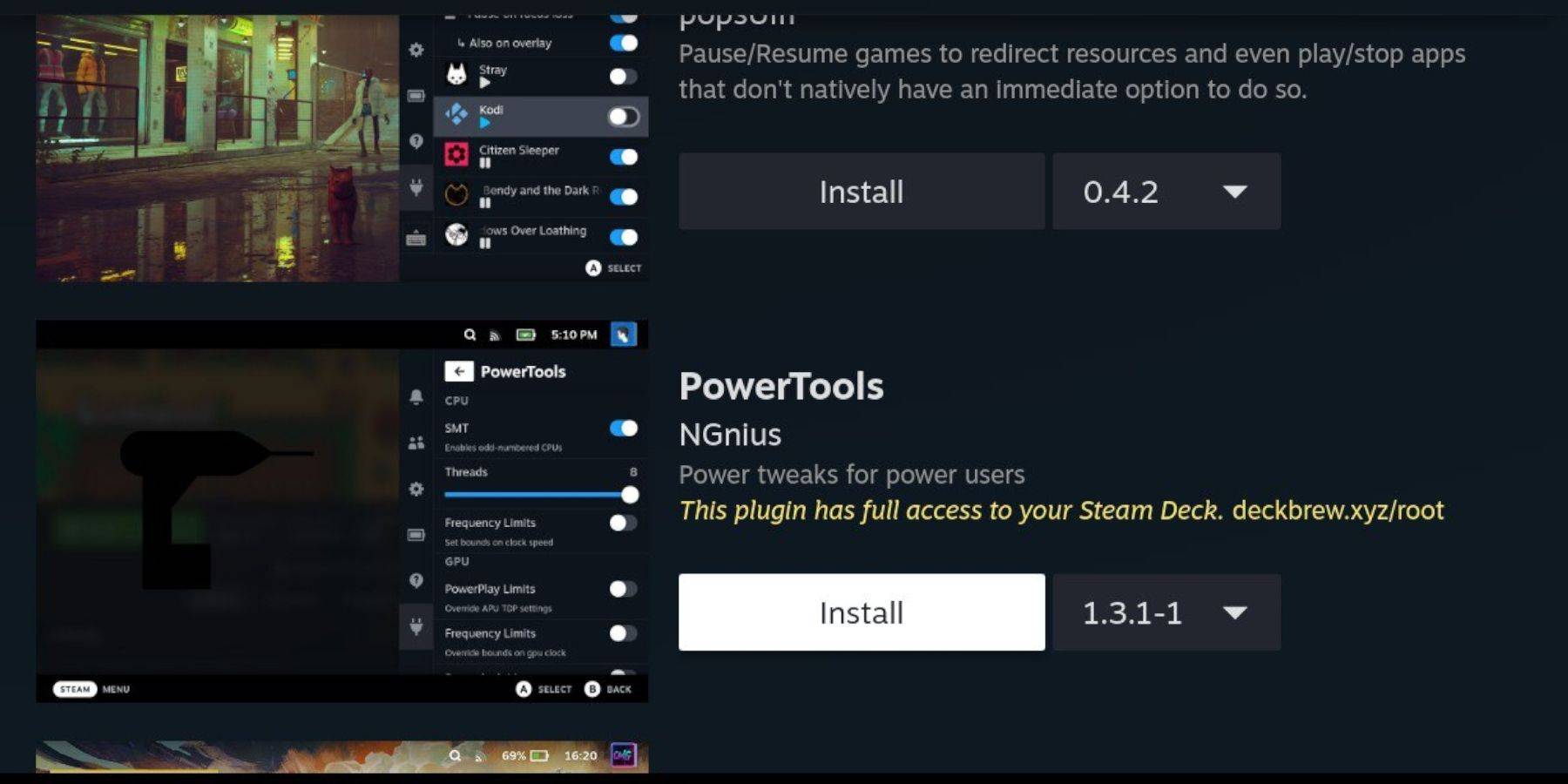 Với cài đặt bộ tải chùng, giờ đây bạn có thể thêm plugin Power Tools:
Với cài đặt bộ tải chùng, giờ đây bạn có thể thêm plugin Power Tools:
- Trong chế độ chơi game, nhấn nút Menu Truy cập nhanh (QAM) bên dưới Trackpad phù hợp.
- Trong QAM, chọn biểu tượng plugin mới ở phía dưới.
- Nhấp vào biểu tượng cửa hàng ở đầu menu Trình tải chùng.
- Tìm plugin Power Tools trong Store Store và cài đặt nó.
Cài đặt công cụ điện cho các trò chơi được mô phỏng
- Khởi chạy một trò chơi Master System từ menu Bộ sưu tập của bạn trong thư viện bằng cách nhấn nút Steam.
- Nhấn nút QAM, sau đó chọn Trình tải chùng và mở menu Power Tools.
- Tắt SMT.
- Đặt số lượng luồng thành 4.
- Nhấn lại nút QAM, sau đó mở menu hiệu suất bằng cách chọn biểu tượng pin nhỏ.
- Kích hoạt chế độ xem nâng cao.
- Bật điều khiển đồng hồ GPU thủ công.
- Tăng tần số đồng hồ GPU lên 1200.
- Chọn tùy chọn mỗi trò chơi để lưu các cài đặt này cho mỗi trò chơi.
Khắc phục bộ tải chùng sau khi cập nhật sàn Steam
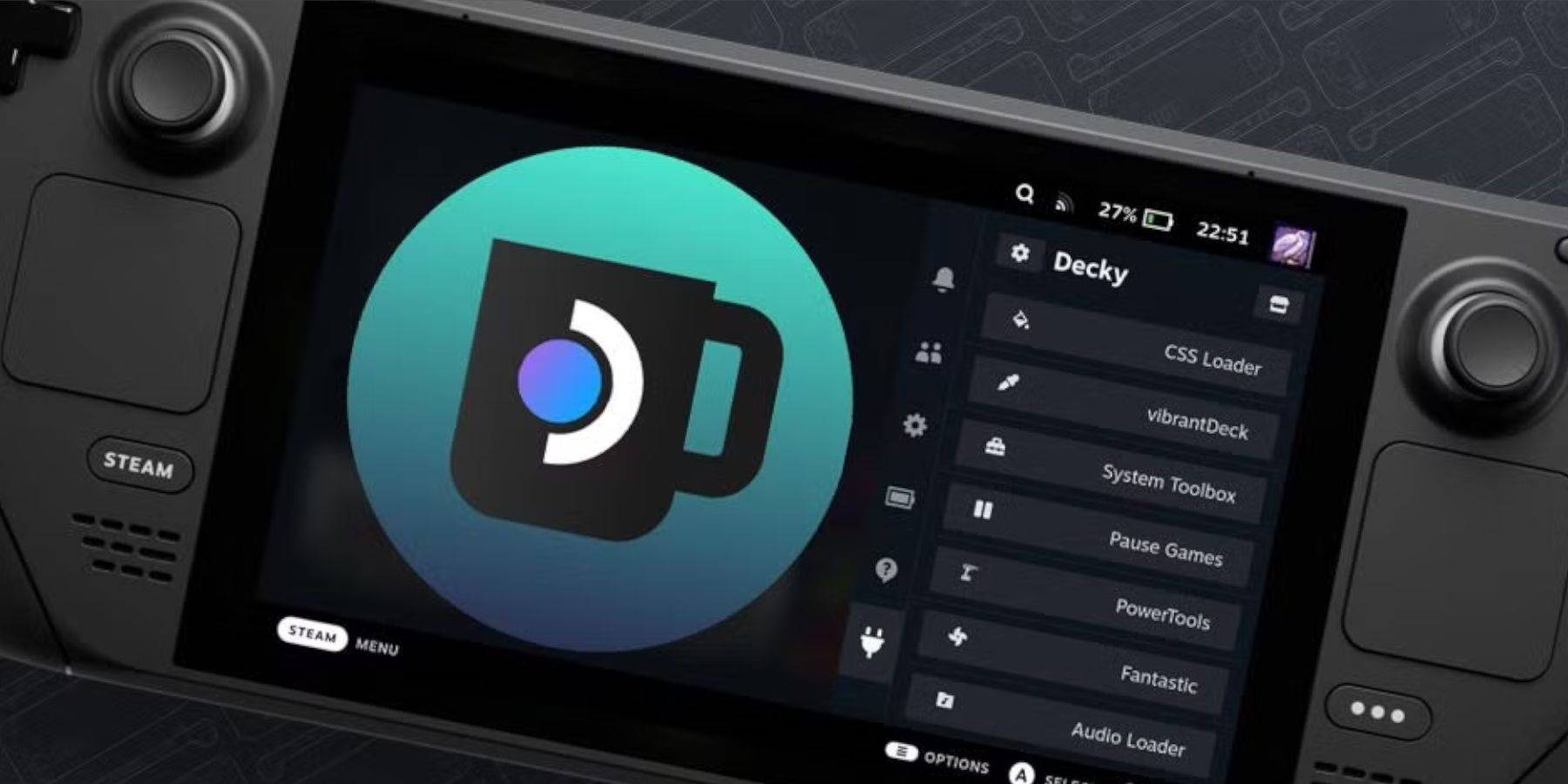 Cập nhật bộ bài hơi nước lớn có thể thay đổi các menu và cài đặt, có khả năng xóa các ứng dụng của bên thứ ba khỏi menu truy cập nhanh của bạn. Thực hiện theo các bước này để khôi phục bộ tải chùng và các plugin của bạn:
Cập nhật bộ bài hơi nước lớn có thể thay đổi các menu và cài đặt, có khả năng xóa các ứng dụng của bên thứ ba khỏi menu truy cập nhanh của bạn. Thực hiện theo các bước này để khôi phục bộ tải chùng và các plugin của bạn:
- Nếu bạn đang ở chế độ chơi game, hãy nhấn nút Steam để mở menu nguồn và chuyển sang chế độ máy tính để bàn.
- Khi ở chế độ máy tính để bàn, mở trình duyệt.
- Truy cập trang GitHub Trình tải chật chội và nhấp vào biểu tượng tải xuống.
- Lần này, chọn Thực thi thay vì cài đặt được đề xuất.
- Nhập mật khẩu giả của bạn khi được nhắc. Nếu bạn chưa thiết lập một cái, hãy làm theo các hướng dẫn trên màn hình để tạo mật khẩu đáng nhớ và giữ nó để sử dụng trong tương lai.
- Sau khi cài đặt, tắt nguồn steam và khởi động lại nó ở chế độ chơi game.
- Nhấn nút QAM và trình tải chùng, cùng với cài đặt và plugin của bạn, sẽ xuất hiện lại ở trạng thái trước đó.
 Tỷ lệ nhận xét của bạn chưa được lưu
Tỷ lệ nhận xét của bạn chưa được lưu
- 1 Bản làm lại Silent Hill 2 xác nhận Xbox, chuyển đổi phát hành vào năm 2025 Feb 08,2025
- 2 Kết nối ASUS ROG Ally với TV hoặc Màn hình: Hướng dẫn dễ dàng Apr 06,2025
- 3 "Trò chơi persona và spin-offs: Danh sách thời gian hoàn chỉnh" Apr 09,2025
- 4 Danh sách cấp độ linh hồn rồng: Hướng dẫn cuối cùng May 12,2025
- 5 "Khám phá tất cả các địa điểm của Templar trong Assassin Creed Shadows - Hướng dẫn Spoiler" Apr 04,2025
- 6 Assassin's Creed Shadows: Max Level và Rank Cap được tiết lộ Mar 27,2025
- 7 Bóng rổ số không: Liên kết chính thức Trello và Discord được tiết lộ Mar 26,2025
- 8 Cuộc thi Marvel tốt nhất của danh sách các nhà vô địch cho năm 2025 Mar 19,2025
-
Trò chơi arcade gây nghiện cho thiết bị di động
Tổng cộng 10
-
Ứng dụng Android để tạo nội dung video
Tổng cộng 10

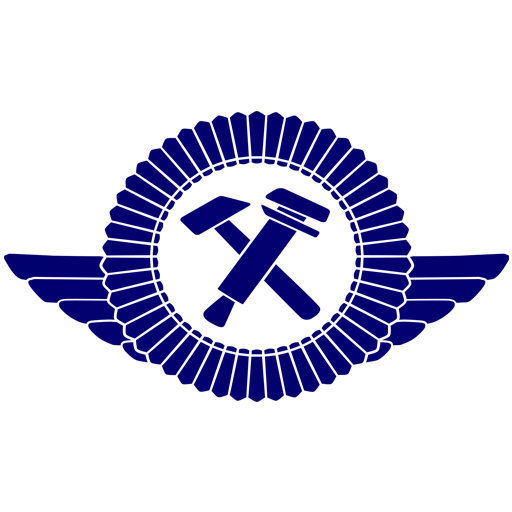


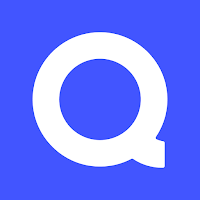

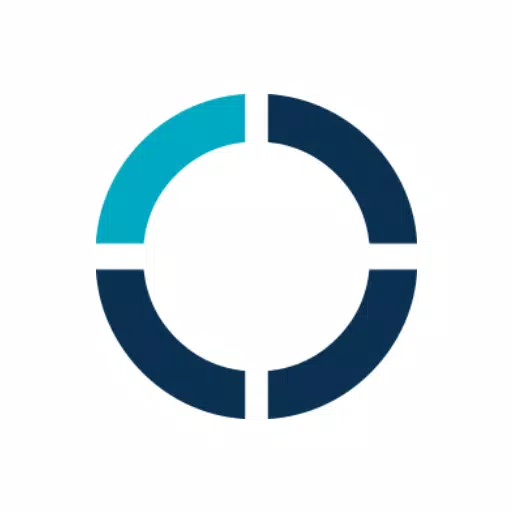
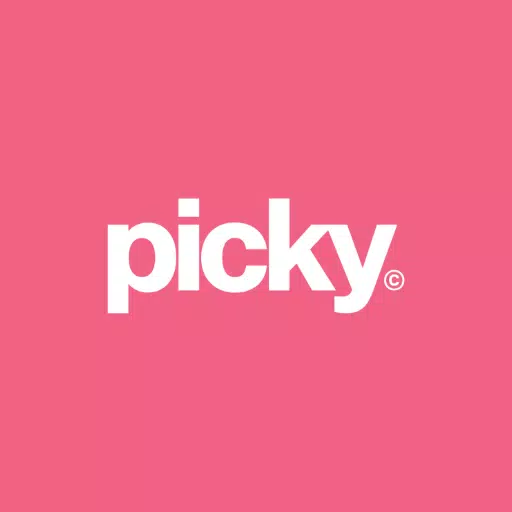


![Danh sách các ký tự của ROBLOX [Cập nhật] (2025)](https://img.actcv.com/uploads/18/17380116246797f3e8a8a39.jpg)

















